So aktualisieren Sie auf Windows 11, ohne Daten zu verlieren [5 Schritte]
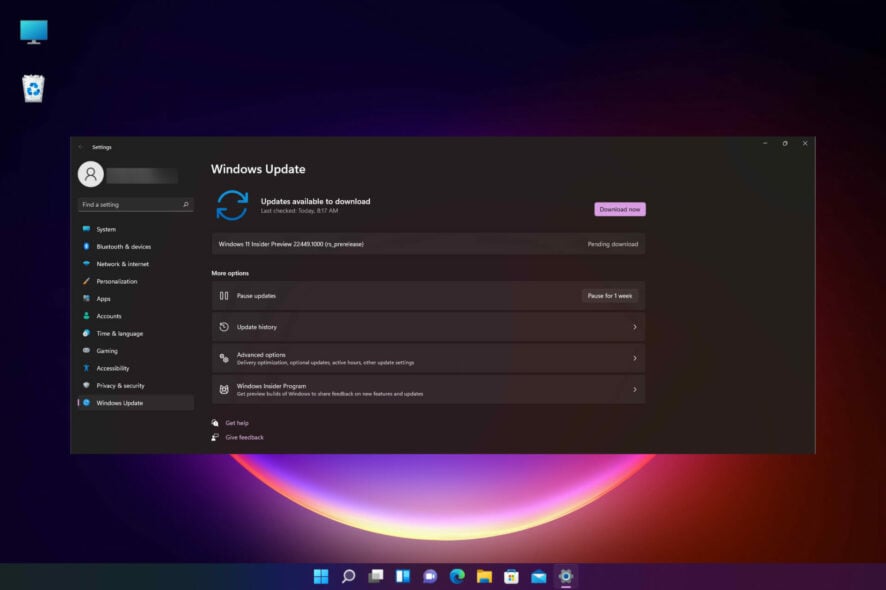 Immer mehr Benutzer scheinen daran interessiert zu sein, ihr Betriebssystem zu aktualisieren. In dieser Hinsicht wird häufig gefragt, ob es möglich ist, Windows 11 ohne Datenverlust zu installieren, und die Antwort ist ja!
Immer mehr Benutzer scheinen daran interessiert zu sein, ihr Betriebssystem zu aktualisieren. In dieser Hinsicht wird häufig gefragt, ob es möglich ist, Windows 11 ohne Datenverlust zu installieren, und die Antwort ist ja!
Zuerst sollten Sie sicherstellen, dass Sie es richtig machen, zögern Sie also nicht, unseren vollständigen Leitfaden zum Herunterladen von Windows 11 zu konsultieren.
Wenn Sie jedoch feststellen, dass Ihr PC Windows 11 nicht ausführen kann, entdecken Sie einige Methoden, um diesen Fehler problemlos zu beheben.
Datenverlust ist ein ernstes Problem, insbesondere im Geschäftsbereich, da es Zeit und manchmal sogar Geld kostet, Informationen wiederherzustellen oder zu recuperieren. Schauen wir uns jedoch einige häufige Ursachen für Datenverlust an.
Was sind die häufigsten Gründe für Datenverlust?
Viele verschiedene Faktoren können Datenverlust verursachen, und jeder birgt ein einzigartiges Problem für die Datenwiederherstellung:
- Menschliche Fehler – Wir alle machen Fehler, einige größer als andere. Ohne es zu merken, können Sie wichtige Dateien überschreiben oder wesentliche Informationen löschen.
- Malware und Viren – Diese können manchmal Ihr Betriebssystem beschädigen und wichtige Daten stehlen. Daher sollten Sie Ihre Antivirensoftware ständig aktualisieren.
- Hardware-Schäden – Viele Datenverluste sind durch Hardwarefehler verursacht worden. Ein Festplattenausfall ist die häufigste Erklärung dafür, und es gibt Anzeichen, auf die Sie achten sollten, wie häufige Festplattenabstürze, langsame Verarbeitungsgeschwindigkeiten, Dateien, die sich nicht öffnen lassen oder zufällig beschädigt sind.
- Softwarekorruption – Es scheint, dass unerwartete oder unsachgemäße Softwareabschaltungen ernsthafte Probleme für Ihre Daten verursachen können. Diese führen zu Datenkorruption oder löschen einfach Ihren Fortschritt, verschwenden Zeit und verlieren wertvolle Informationen.
- Formatierung der Festplatte – Last but not least, bedenken Sie, dass Sie Ihre Festplatte versehentlich formatieren können, was sofort zu Datenverlust führt. Beachten Sie, dass ein Neuformatieren auch während Systemaktualisierungen erfolgen kann und zu verwandten Problemen führen kann.
Bevor Sie zu den Schritten für die Installation des neuen Betriebssystems ohne Datenverlust übergehen, sollten Sie überprüfen, ob Ihr PC für Windows 11 geeignet ist.
Wir haben einen ausgezeichneten Leitfaden, wie Sie das Windows 11 ISO herunterladen oder von Windows 10 aktualisieren können, der Ihnen auch hilft herauszufinden, ob Ihr PC für das neue OS bereit ist.
Obwohl die hier angebotenen Lösungen getestet und funktionstüchtig sind, gibt es viele andere Probleme, auf die Sie stoßen können. Erstellen Sie also vor dem Start ein Backup aller Ihrer Daten, um auf der sicheren Seite zu sein.
Das gesagt, zeigen wir Ihnen einige einfache Möglichkeiten, um Windows 11 ohne Datenverlust zu installieren.
Wie kann ich auf Windows 11 aktualisieren, ohne Daten zu verlieren?
1. Verwenden Sie Windows Update, um von Windows 10 auf 11 zu aktualisieren
-
Klicken Sie auf die Start-Schaltfläche und wählen Sie Einstellungen.
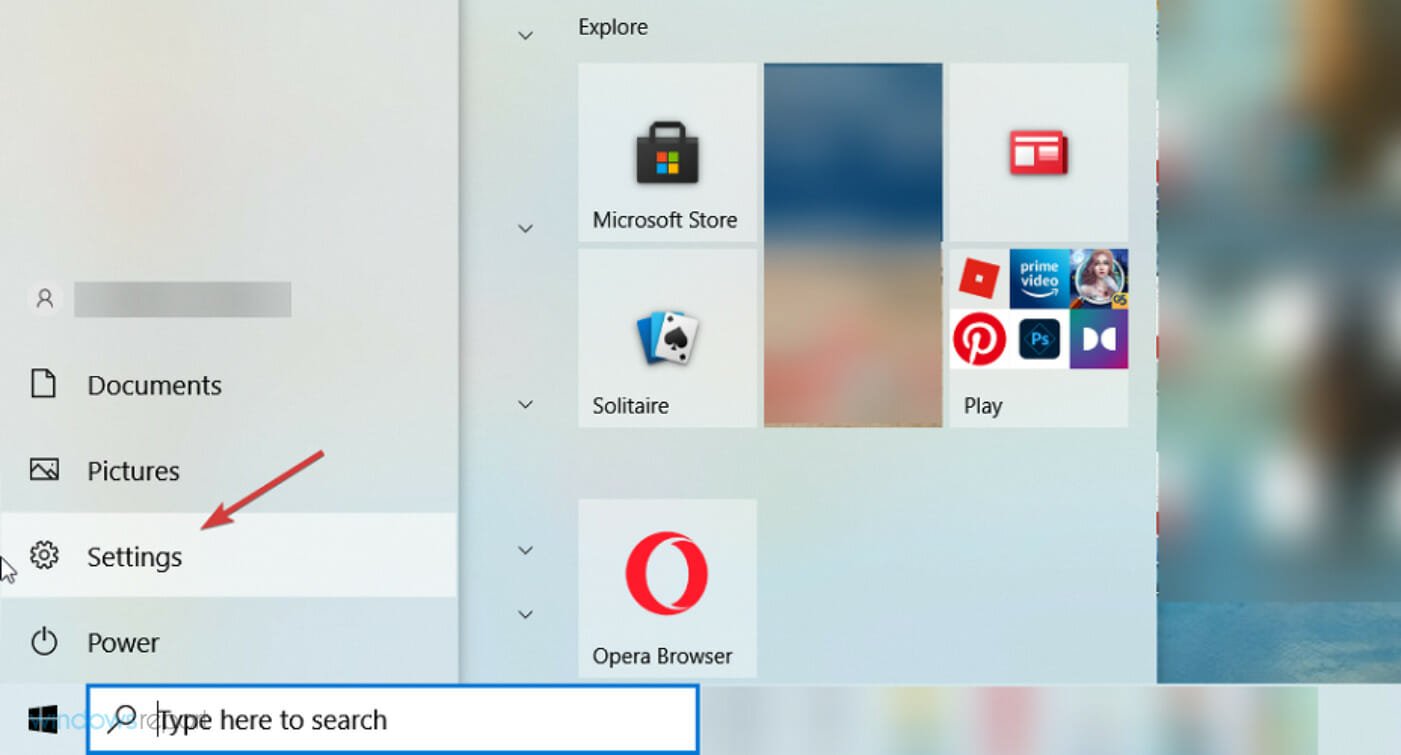
-
Wählen Sie Update & Sicherheit.
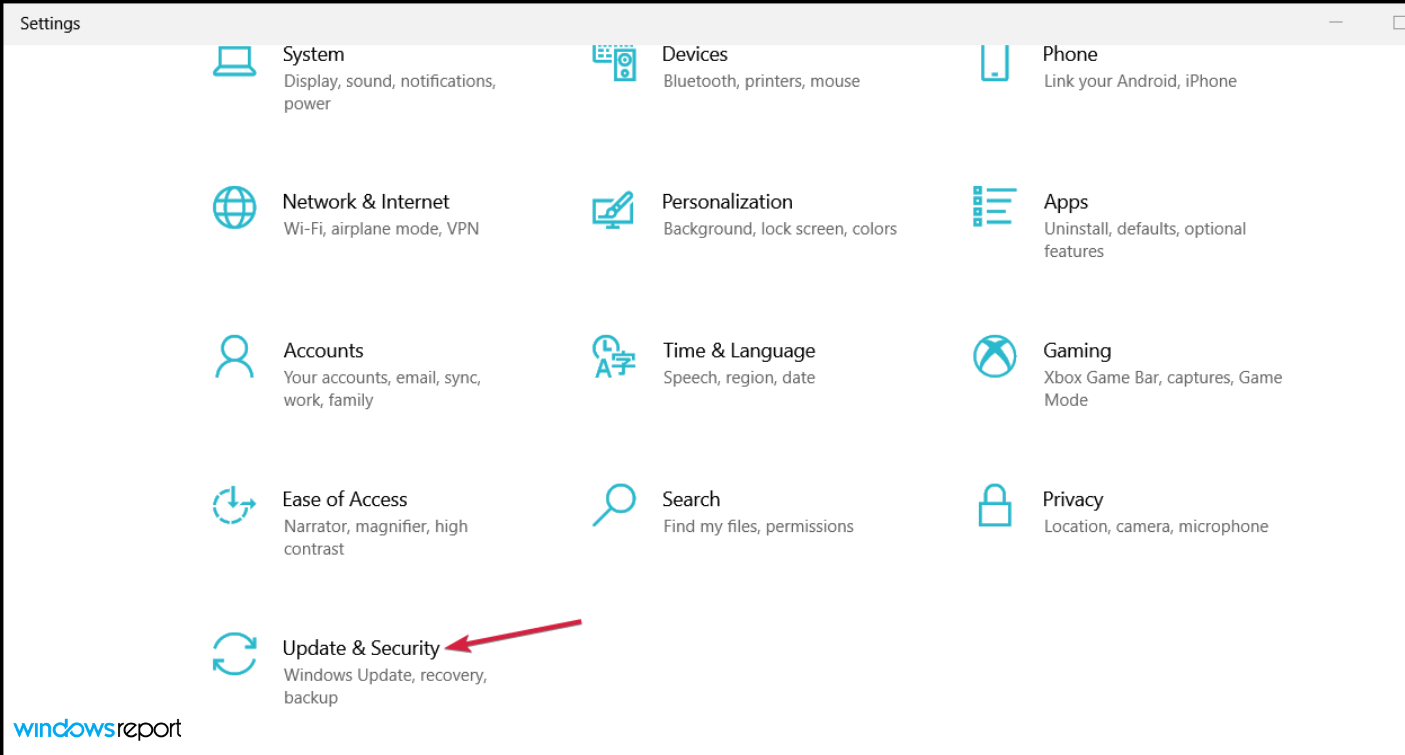
- Klicken Sie auf die Schaltfläche Nach Updates suchen.
- Suchen Sie das Windows 11-Update.
- Klicken Sie auf „Herunterladen und Installieren“. Es wird mit dem Herunterladen beginnen und dann wird die Installation gestartet. Sie werden auch aufgefordert, Ihren PC neu zu starten.
- Beobachten Sie den Prozess genau, und wenn Sie gefragt werden, ob Sie Ihre Dateien behalten möchten, sollten Sie diesen Weg beibehalten.
Der einfachste Weg, von Windows 10 auf Windows 11 zu aktualisieren, ohne Daten zu verlieren, erfolgt über Windows Update. Grundsätzlich müssen Sie zum Bereich Windows Update gehen und Windows 11 installieren, als ob es sich um ein reguläres Windows 10-Update handelt.
2. Windows 11 ISO herunterladen
-
Navigieren Sie zur offiziellen Windows 11-Downloadseite und klicken Sie auf Download auswählen unter Windows 11-Disk-Image (ISO) herunterladen, wählen Sie dann Windows 11.
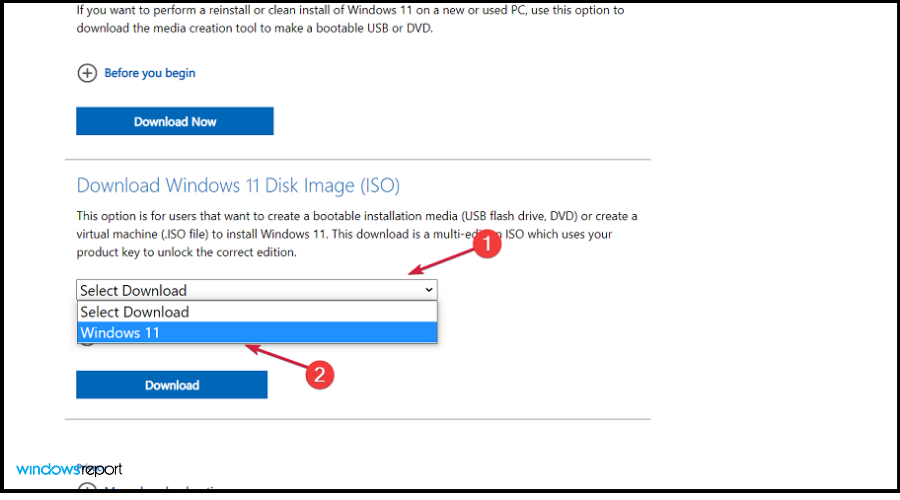
-
Klicken Sie nun auf die Schaltfläche Herunterladen.
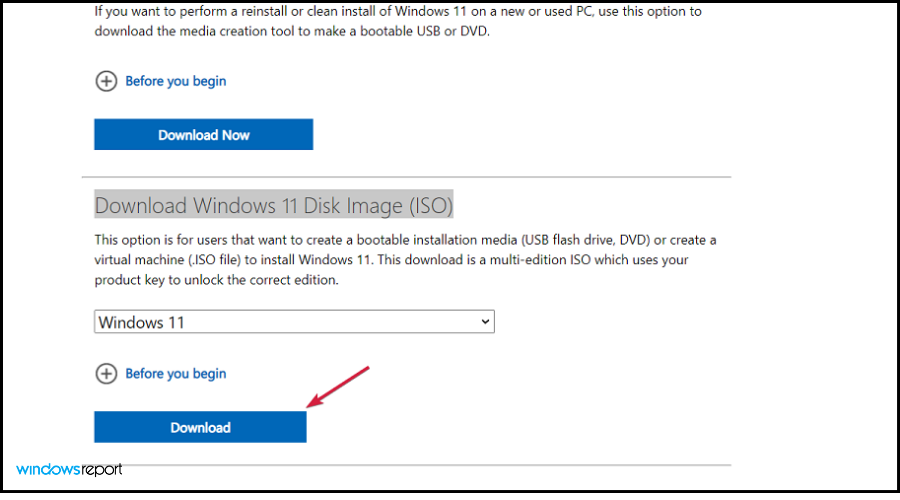
-
Wählen Sie die Sprache aus und klicken Sie dann auf die Schaltfläche Bestätigen. Sie erhalten einen Downloadlink und können auf die Schaltfläche 64-Bit-Download klicken, um die Windows 11 ISO zu erhalten.
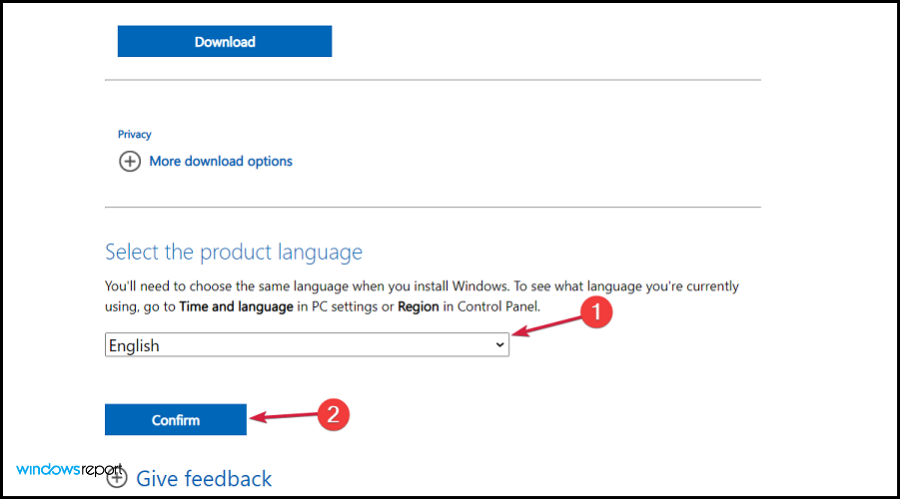
-
Nun können Sie ein bootfähiges USB-Laufwerk oder eine DVD erstellen oder einfach mit der rechten Maustaste auf die ISO klicken und die Option Einbinden auswählen.
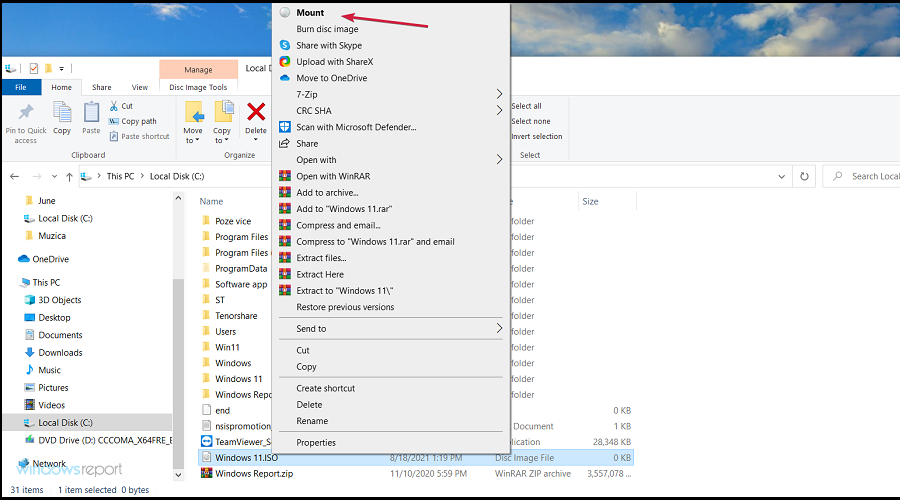
-
Sie sehen ein virtuelles Laufwerk im Datei-Explorer-Fenster. Klicken Sie einfach darauf und dann doppelklicken Sie auf die setup.exe-Datei, um den Installationsprozess zu starten.
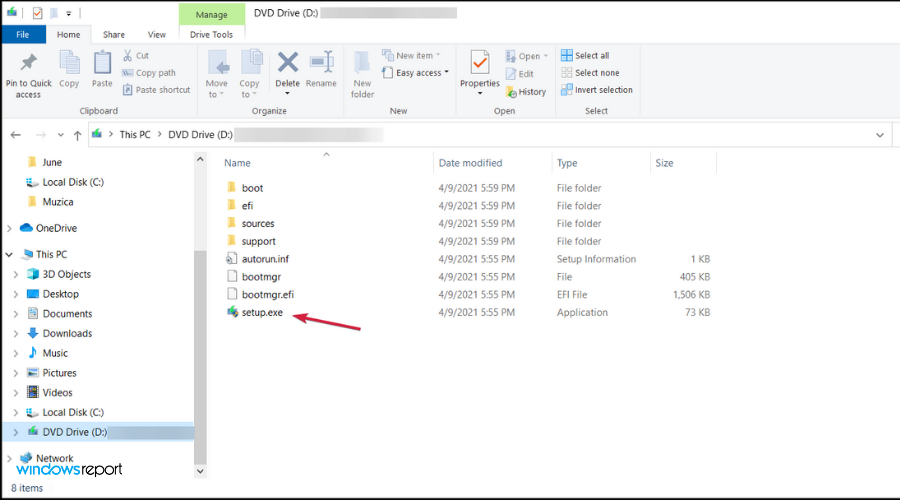
Der Installationsprozess beginnt, und unterwegs werden Sie gefragt, ob Sie Ihre Dateien behalten möchten, also sollten Sie das wählen.
3. Verwenden Sie den Windows 11-Installationsassistenten
-
Gehen Sie zur Windows 11-Downloadseite und klicken Sie auf Jetzt herunterladen direkt unter Windows 11 Installationsassistent.
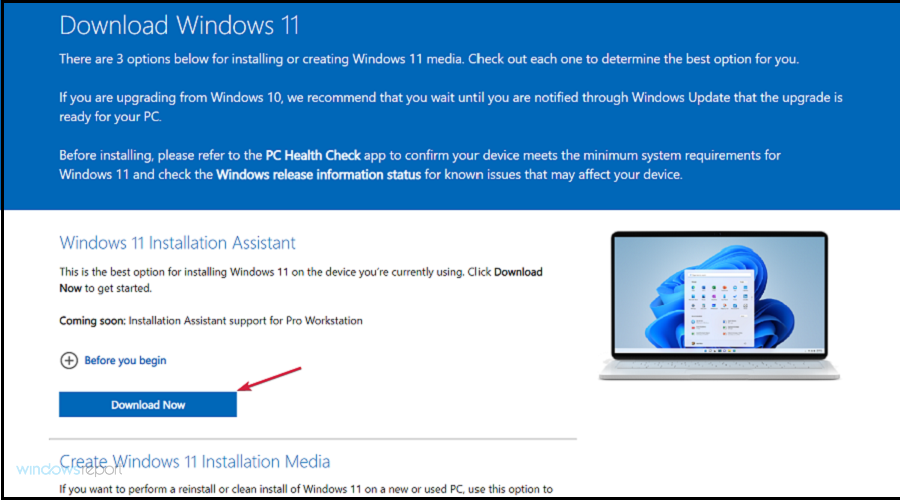
-
Sie erhalten eine ausführbare Datei, und deren Ausführung startet den Installationsprozess. Wählen Sie Akzeptieren und Installieren, nachdem Sie die Lizenzbedingungen gelesen haben.
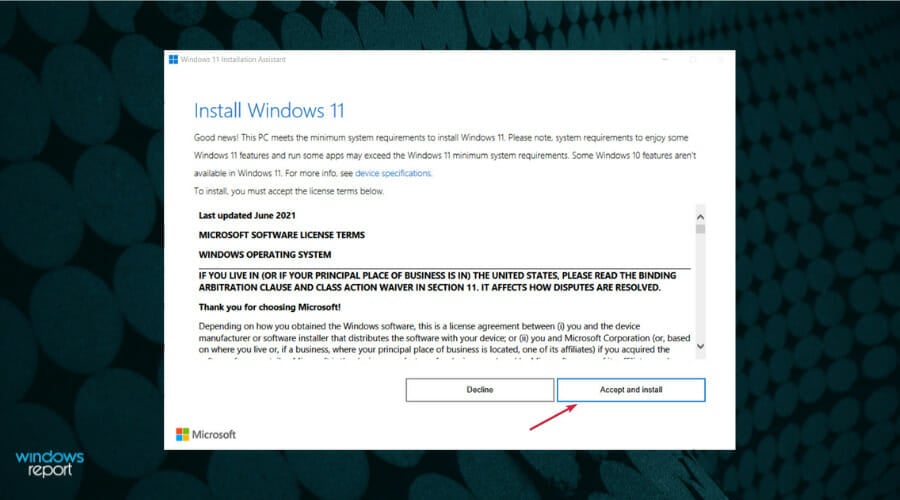
-
Windows 11 wird heruntergeladen und installiert, also warten Sie geduldig, bis der Prozess abgeschlossen ist, und folgen Sie dann den Anweisungen auf dem Bildschirm, um den Vorgang abzuschließen.
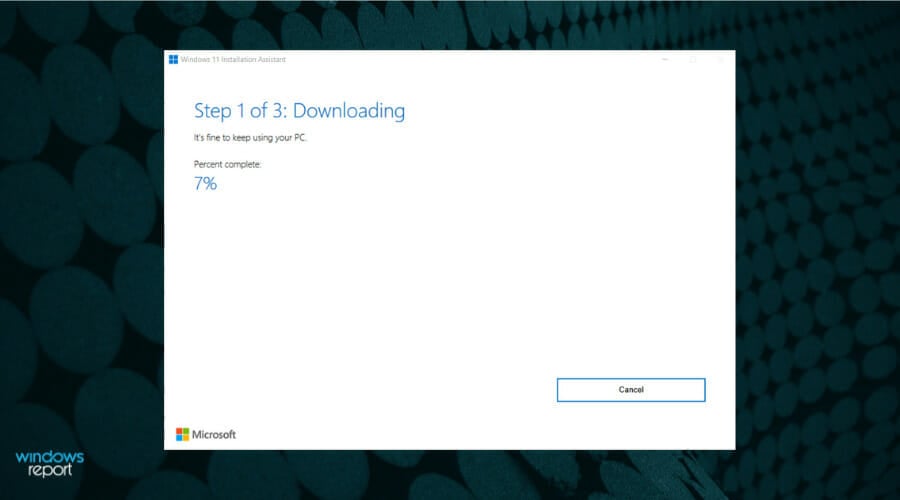
Dies ist der einfachste Weg, Windows 11 zu installieren, wenn Ihr PC alle Anforderungen erfüllt, da der Installationsassistent alle Aufgaben für Sie erledigt.
Während des Installationsprozesses werden Sie jedoch gefragt, ob Sie Ihre Dateien behalten möchten, also stellen Sie sicher, dass Sie dies tun, um Ihre Daten zu bewahren.
Wir haben auch einen Leitfaden, wie Sie Windows 11 installieren können, ohne den Assistenten zu verwenden. Wenn Sie also aus irgendeinem Grund diesen Weg vermeiden möchten, erfahren Sie, wie Sie das tun können.
4. Verwenden Sie das Media Creation Tool
HINWEIS Für diese Lösung wird ein USB-Laufwerk mit mindestens 8 GB freiem Speicherplatz benötigt.
-
Greifen Sie auf die Windows 11-Downloadseite zu und klicken Sie auf Jetzt herunterladen unter Windows 11-Installationsmedium erstellen, um das Windows 11 Media Creation Tool zu erhalten.
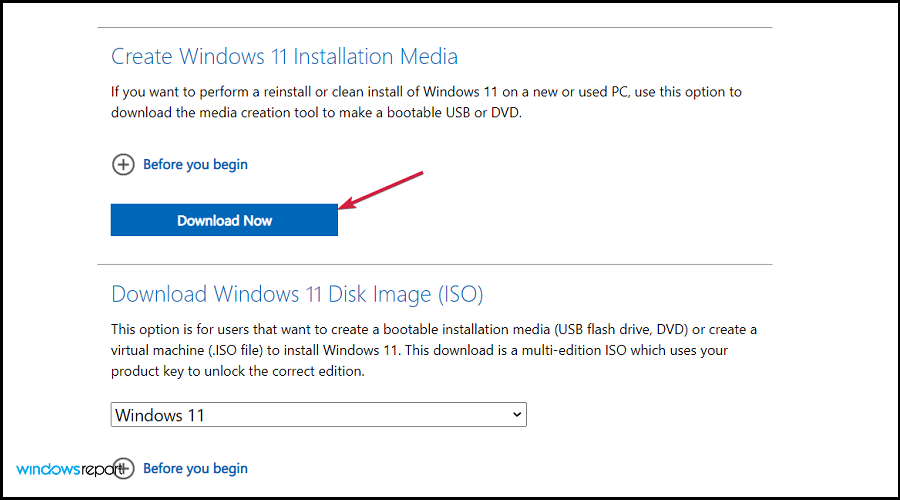
-
Führen Sie die Datei aus, um die App Media Creation Tool zu starten, und akzeptieren Sie die Lizenzbedingungen, um fortzufahren.
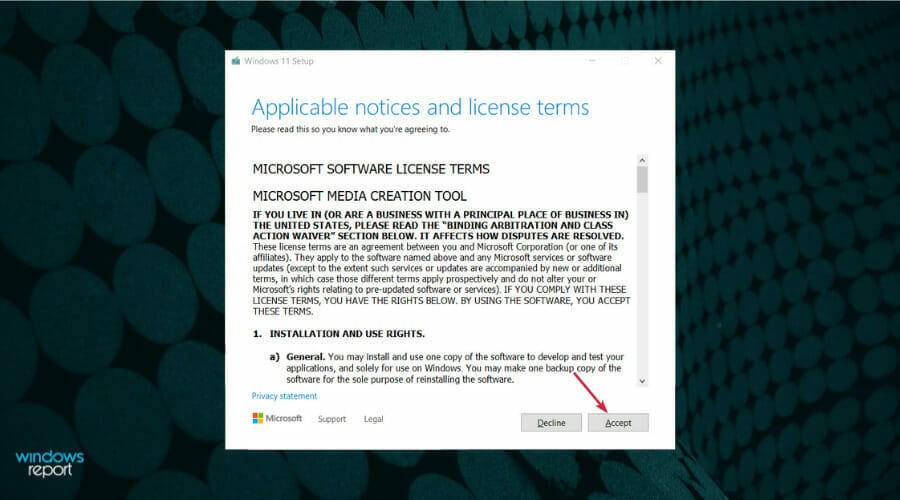
-
Deaktivieren Sie das Feld Empfohlene Optionen verwenden, wenn Sie die Windows-Sprache ändern möchten, und klicken Sie dann auf die Schaltfläche Weiter.
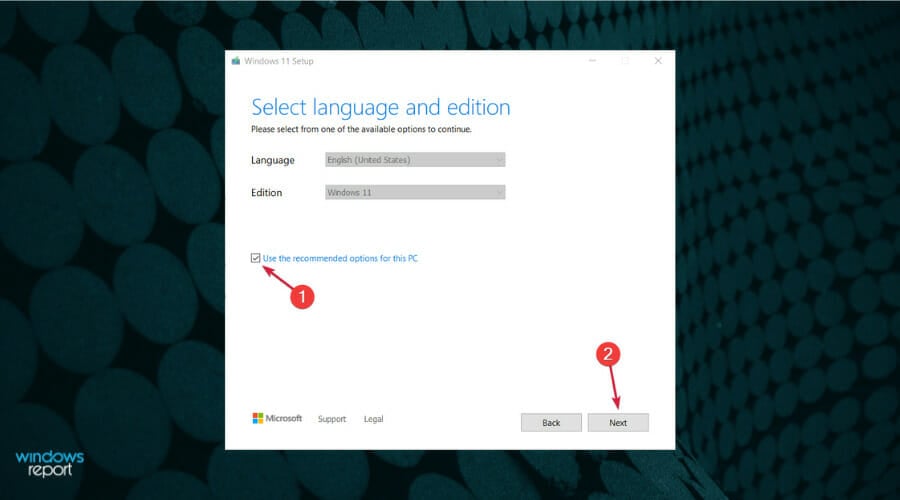
-
Als Nächstes können Sie wählen, ob Sie ein bootfähiges USB-Laufwerk erstellen oder das Windows 11-ISO speichern und später verwenden möchten. Wenn Sie die erste Option wählen, stellen Sie sicher, dass Sie ein USB-Laufwerk eingefügt haben, bevor Sie auf Weiter klicken. Wir werden die erste Option auswählen, da Sie bereits wissen, wie das Windows 11-ISO aus dem vorherigen Schritt heruntergeladen wird.
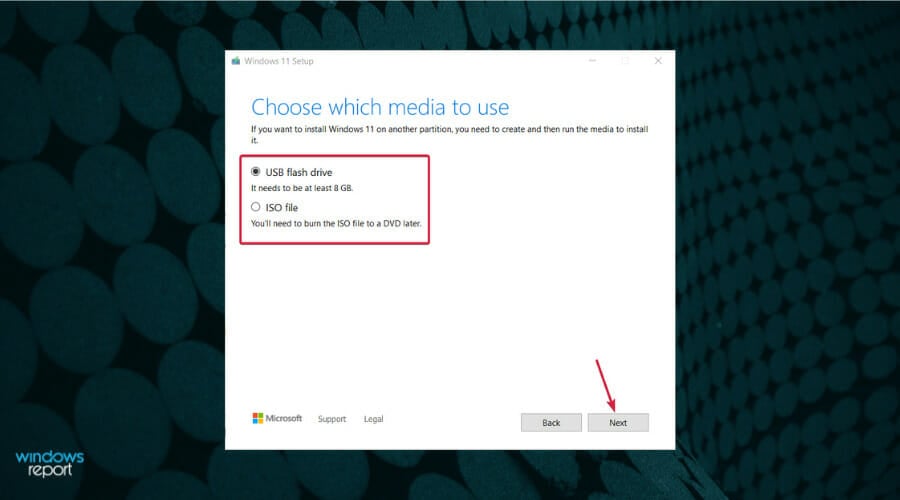
-
Das einzige, was übrig bleibt, ist die Auswahl des vorbereiteten Laufwerks und das Klicken auf die Schaltfläche Weiter.
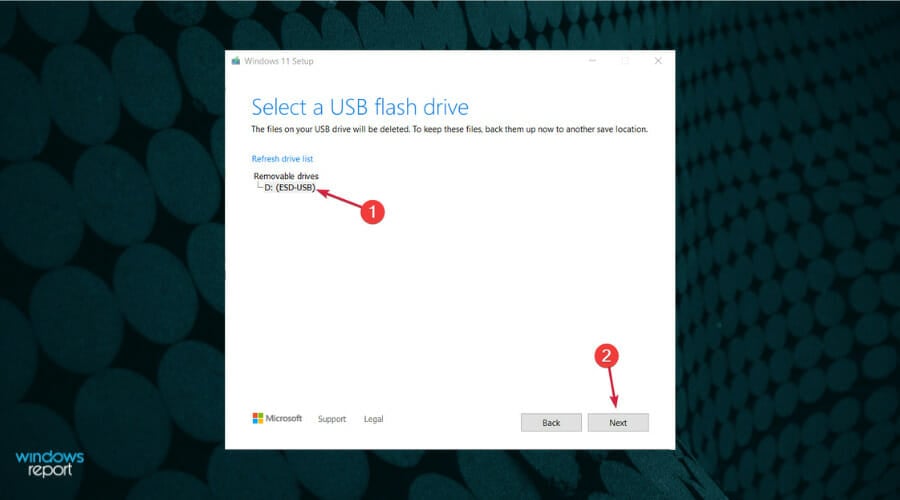
- Die App beginnt mit dem Herunterladen von Windows 11, verifiziert den Download und erstellt schließlich Ihr bootfähiges Windows 11-Medium, das Sie zur Installation des neuen Betriebssystems verwenden können.
Obwohl wir dies bereits in den vorherigen Schritten erwähnt haben, können wir nicht genug betonen, dass Sie während der Installation gefragt werden, ob Sie Ihre Dateien behalten möchten, also sollten Sie diesem Weg folgen.
Wenn Ihr PC nicht mit TPM 2.0 und Secure Boot ausgestattet ist, wird diese Lösung für Sie nicht funktionieren, da diese Anforderungen zu Beginn der Installation überprüft werden.
Wir haben jedoch einen vollständigen Leitfaden, wie Sie Windows 11 ohne TPM und Secure Boot installieren können, der Ihnen hilft, dieses Problem zu vermeiden.
5. Verwenden Sie eine Virtual Machine-Software
-
Laden Sie VMware Workstation herunter.
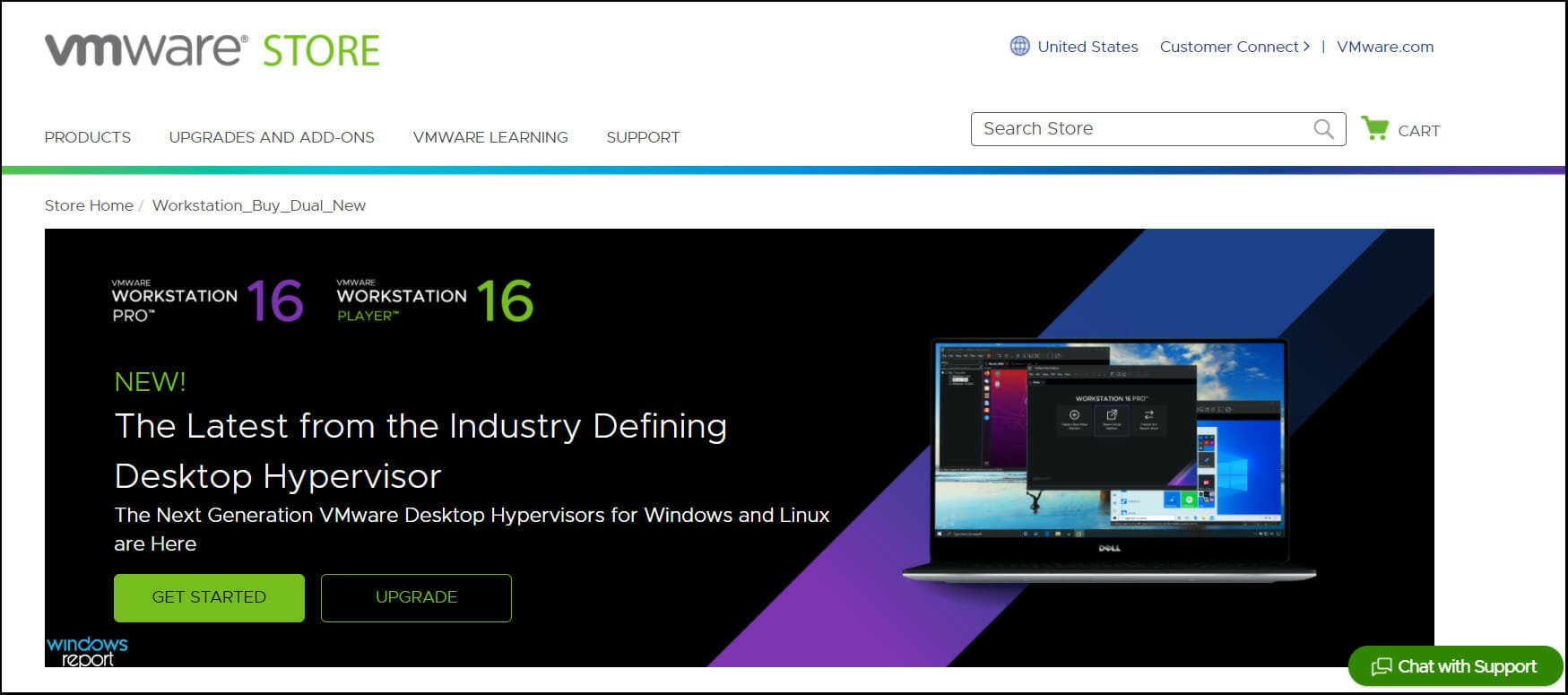
- Installieren Sie es, indem Sie den Anweisungen auf dem Bildschirm folgen, und starten Sie dann Ihren PC neu.
- Verwenden Sie die Windows 11 ISO, die Sie in Lösung 2 heruntergeladen haben.
-
Richten Sie Ihre Virtuelle Maschine ein.
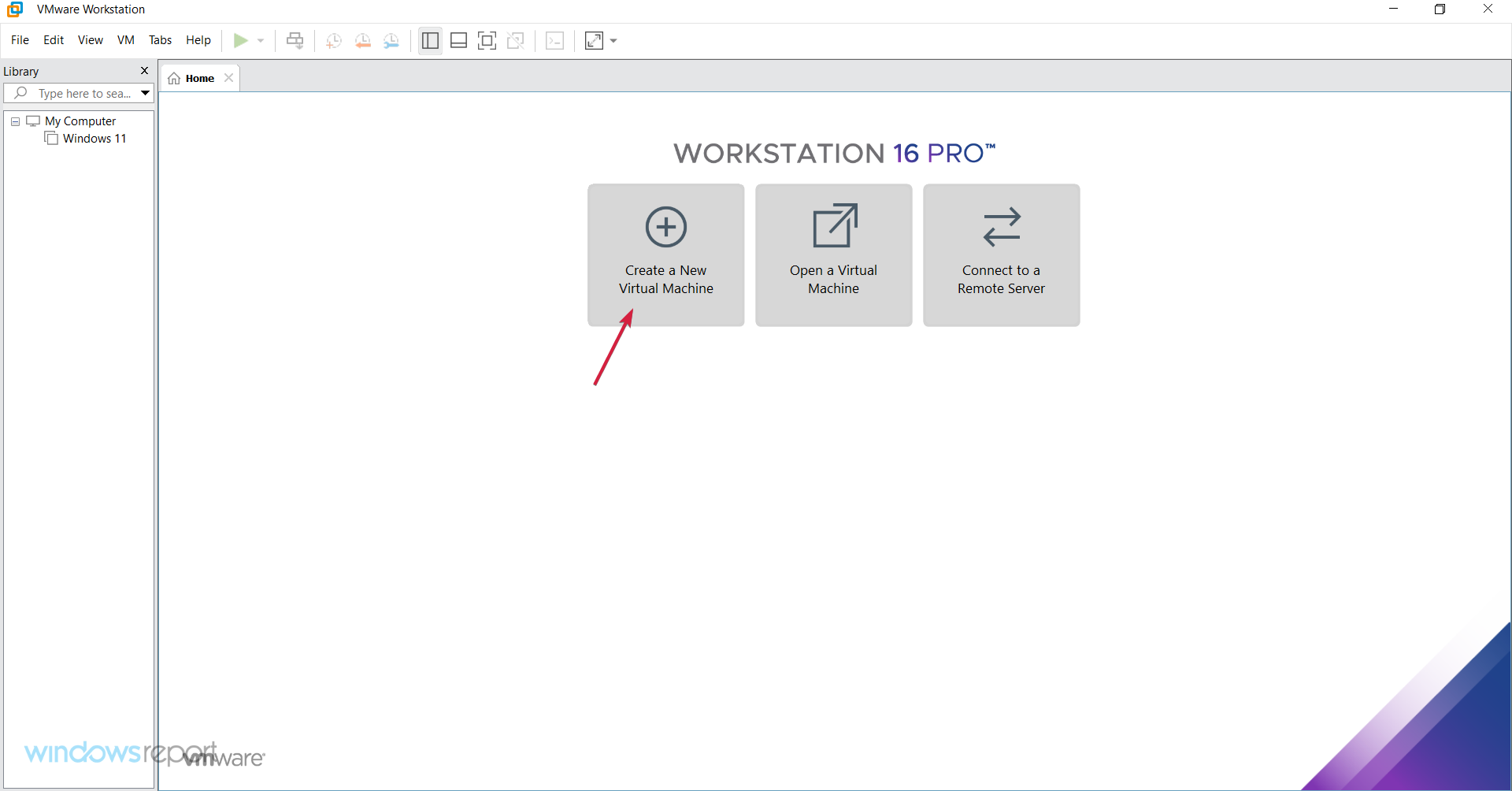
-
Öffnen Sie die Eingabeaufforderung, um die Virtualisierung Ihres PCs zu überprüfen, und aktivieren Sie sie.
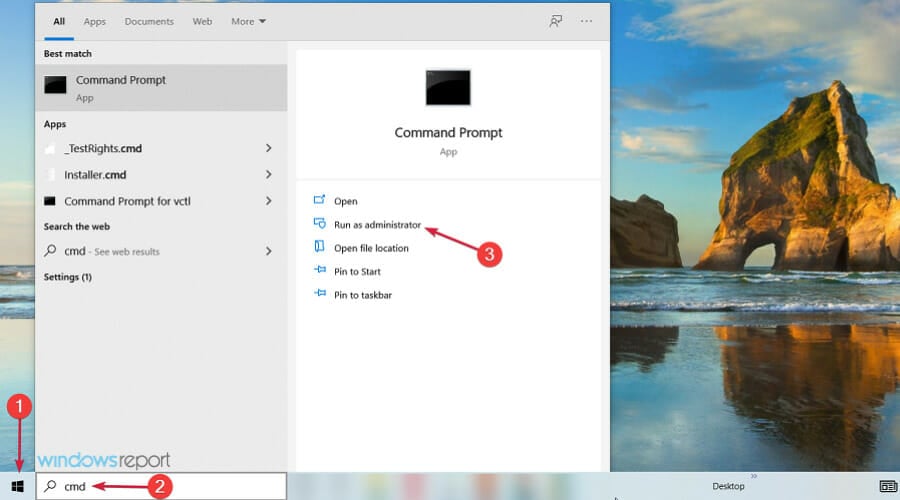
-
Installieren Sie Windows 11 auf Ihrer virtuellen Maschine und schalten Sie sie ein.
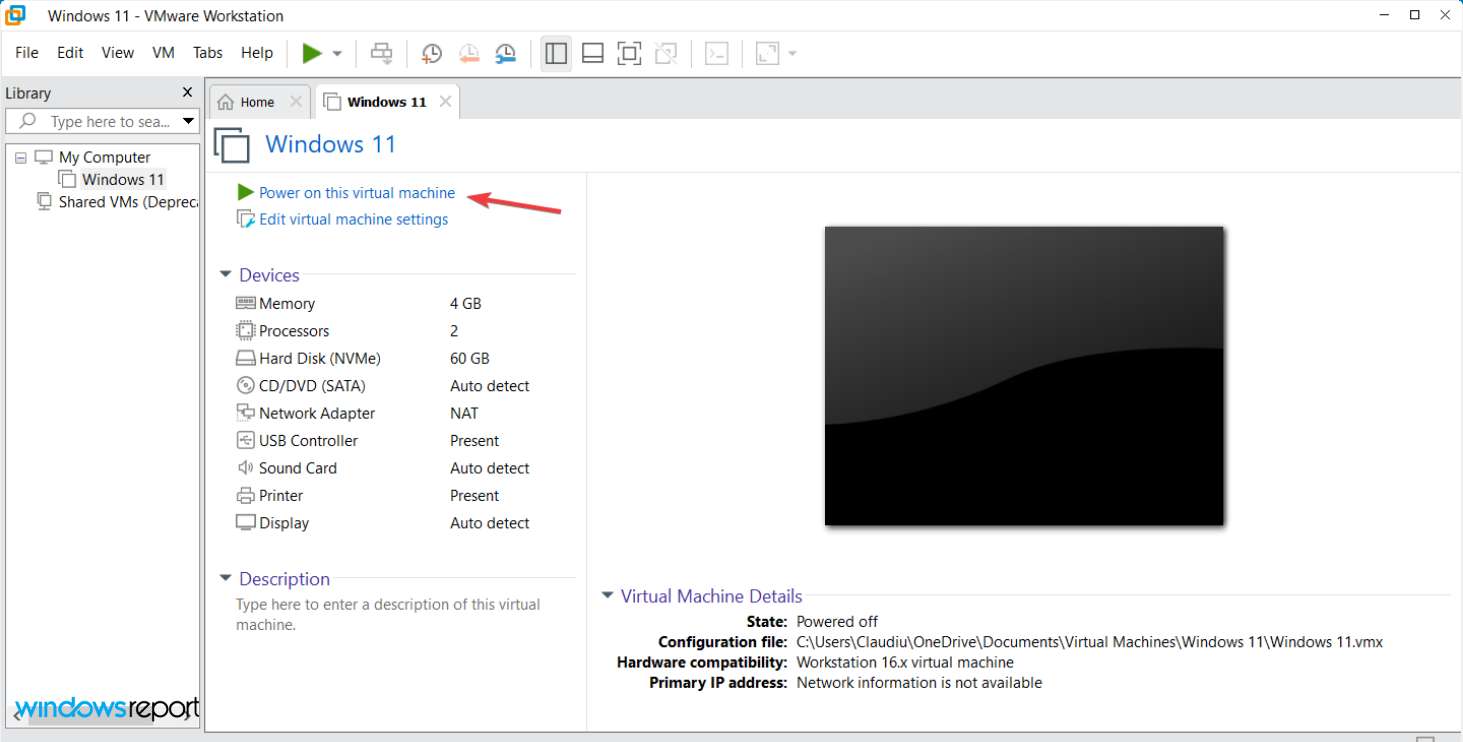
Dies ist nur eine kurze Erklärung, wie man durch den Prozess kommt. Für detailliertere Informationen können Sie diesen Leitfaden zur Ausführung von Windows 11 auf einer VM besuchen und es auf die Probe stellen. Lesen Sie mehr über dieses Thema
- Microsoft ersetzt JScript durch JScript9Legacy für bessere Sicherheit in Windows 11
- Windows 11 Build 27898 fügt kleine Taskleiste-Icons, schnelle Wiederherstellung, intelligenteres Teilen hinzu.
Wie aktualisiere ich Windows 7 auf Windows 11, ohne Daten zu verlieren?
Leider haben wir in dieser Hinsicht keine großartigen Neuigkeiten. Wenn Sie weiterhin Windows 7 verwenden, können Sie nicht einfach zu Windows 11 überwechseln.
Leider müssen Sie mit einer Neuinstallation von Windows 11 fortfahren. Es ist nicht einmal möglich, kostenlos auf Windows 10 zu aktualisieren.
Sie können jedoch Windows 10 kaufen und es dann kostenlos auf Windows 11 aktualisieren, aber wenn Sie möchten, dass alles reibungslos verläuft, empfehlen wir dringend, direkt auf das neue OS zu wechseln.
Wir haben einen Leitfaden, wie Sie Ihren PC von Windows 7 auf Windows 11 aktualisieren können, der Ihnen mehr Details zu diesem Thema liefert.
Wie kann ich Datenverlust in Windows 11 verhindern?
Wie Sie zu Beginn dieses Artikels einige der häufigsten Gründe für Datenverlust gesehen haben, hier sind einige Möglichkeiten, um solche ärgerlichen Situationen zu verhindern:
➡ Verwenden Sie Antivirensoftware – Stellen Sie sicher, dass Sie Antivirensoftware auf Ihrem Betriebssystem verwenden und ständig aktualisieren. Wenn Sie nicht entscheiden können, welche am effektivsten ist, überprüfen Sie diese Antivirenoptionen für Windows 11, die Sie heute ausprobieren sollten.
➡ Halten Sie Ihren Computer immer sauber und trocken – Wie bereits erwähnt, könnten Sie Daten aufgrund von Hardware- und Festplattenschäden verlieren. Um sie sicher und richtig zu betreiben, müssen Sie sicherstellen, dass Ihr PC keine Flüssigkeiten oder Schmutz ausgesetzt ist.
➡ Sichern Sie Ihre Daten – Diese Option könnte die nützlichste sein, da sie in jeder Situation Erfolg garantiert, egal wie beängstigend sie auch ist. Es gibt viele Methoden, dies zu tun, wie die Verwendung eines USB-Sticks, einer externen Festplatte oder Cloud-Speicher.
Außerdem können wir vorschlagen, unsere Liste mit der besten lokalen Datensicherungssoftware zu durchzugehen und Ihre Dateien jederzeit gesichert zu halten.
Wie Sie sehen können, gibt es einige verfügbare und einfache Methoden, um Windows 11 zu installieren, ohne wichtige Daten zu verlieren. Wir haben sichergestellt, dass wir nur die sichersten Optionen anbieten, damit Sie keine Probleme bekommen.
Falls Sie auf einer Linux-Distribution sind, haben wir einen Leitfaden, wie Sie von Endless OS zu Windows 11 wechseln können, der Ihnen helfen kann, den Wechsel zu erleichtern.
Haben Sie noch andere Gedanken zu diesem Thema? Wenn ja, zögern Sie nicht, einen Kommentar im untenstehenden Abschnitt zu hinterlassen.













